在现代网络环境中,计算机域名(Domain Name)是标识和定位网络上计算机的重要工具,无论是个人用户还是企业用户,了解如何查看计算机的域名都是一项非常实用的技能,本文将详细介绍几种常用的方法来查看计算机的域名,包括通过命令行工具、系统设置以及网络诊断工具等。
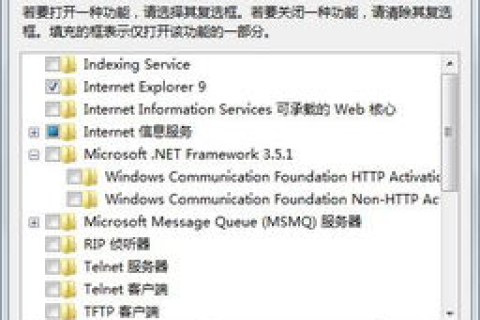
云服之家,国内最专业的云服务器虚拟主机域名商家信息平台
通过命令行工具查看域名
使用ipconfig命令(适用于Windows系统)
在Windows系统中,你可以通过ipconfig命令来查看计算机的域名,打开命令提示符(可以通过按Win + R组合键,然后输入cmd并回车),然后输入以下命令:
ipconfig /all
在输出结果中,你会看到“DNS 配置”部分,其中包含了“域名”和“DNS 域”等关键信息,这些信息可以帮助你了解当前计算机的域名设置。
使用ifconfig命令(适用于Linux和macOS系统)
在Linux和macOS系统中,你可以通过ifconfig命令来查看网络配置信息,打开终端,然后输入以下命令:
ifconfig
在输出结果中,你会看到每个网络接口的配置信息,包括IP地址、子网掩码等,但需要注意的是,ifconfig命令并不会直接显示域名信息,要获取域名信息,你可以结合使用hostname命令:
hostname -d
这个命令会返回当前计算机的完整域名。
通过系统设置查看域名
Windows系统设置
在Windows系统中,你可以通过“控制面板”来查看计算机名称和域名,具体操作步骤如下:
- 打开“控制面板”。
- 点击“系统和安全”。
- 点击“系统”,在弹出的窗口中,你会看到“计算机名、域和工作组设置”部分,其中包含了计算机名称和所属的域。
macOS系统设置
在macOS系统中,你可以通过“系统偏好设置”来查看计算机名称和域名,具体操作步骤如下:
- 打开“系统偏好设置”。
- 点击“共享”,在弹出的窗口中,你会看到“计算机名称”和“在‘网络’中共享以下服务”部分,其中包含了当前计算机的计算机名和所属的网络位置(可以视为一种域名)。
Linux系统设置(以Ubuntu为例)
在Linux系统中(以Ubuntu为例),你可以通过命令行工具来查看计算机名称和域名,打开终端,输入以下命令:
hostnamectl status
这个命令会返回当前系统的详细信息,包括操作系统信息、内核版本以及计算机名称和域名等。
通过网络诊断工具查看域名
除了上述方法外,你还可以通过网络诊断工具来查看计算机的域名,这些工具通常能够提供更详细和全面的网络配置信息,以下是几种常用的网络诊断工具及其使用方法:
使用nslookup命令(适用于所有系统)
nslookup是一个用于查询DNS记录的网络诊断工具,你可以通过它来获取当前计算机的DNS服务器地址以及相关的域名信息,打开命令提示符或终端,输入以下命令:
nslookup
然后输入你想要查询的域名或IP地址,nslookup example.com,如果当前计算机配置了DNS客户端,并且DNS服务器正常工作,你将能够看到详细的DNS解析结果,包括域名的IP地址以及反向解析结果等,但需要注意的是,nslookup本身并不会直接显示当前计算机的域名,通过查询外部域名的DNS记录,你可以间接了解当前网络的DNS配置情况。
使用dig命令(适用于所有系统)
dig是另一个强大的DNS查询工具,它提供了比nslookup更详细和灵活的查询选项,你可以通过它来查询DNS记录、进行反向解析等,安装dig后(在大多数Linux发行版中默认已安装),打开终端并输入以下命令:
dig +short example.com AAAA
这个命令会返回example.com的AAAA记录(IPv6地址),如果你希望查询当前计算机的域名或DNS服务器地址等信息,可以结合使用其他选项和查询类型(如NS记录、MX记录等),但同样需要注意的是,dig本身并不会直接显示当前计算机的域名,通过查询外部DNS记录并结合本地网络配置信息(如/etc/hosts文件、DHCP配置等),你可以获取更多关于当前网络环境的信息。
其他注意事项和常见问题解答
- 为什么有些方法无法直接显示域名?
如前所述,许多系统自带的工具和命令(如ipconfig、ifconfig)并不会直接显示完整的域名信息,这是因为域名通常是由DNS服务器解析得到的,而本地系统可能只保存了必要的网络配置信息(如IP地址、子网掩码等),要获取完整的域名信息,你可能需要结合使用网络诊断工具或联系网络管理员进行查询,有些系统或网络环境可能配置了自定义的DNS解析策略或使用了本地DNS缓存(如/etc/hosts文件),这也会影响域名的解析结果,在排查问题时需要综合考虑各种因素,2. 如何确保查询结果的准确性? 为了确保查询结果的准确性,建议结合使用多种方法进行验证,你可以同时使用命令行工具、系统设置以及网络诊断工具来查看计算机的域名信息并进行比较,还可以联系网络管理员或IT支持团队获取更准确的网络配置信息和相关支持,3. 遇到无法查询到域名的情况怎么办? 如果无法查询到域名信息或遇到其他问题(如DNS解析失败、网络配置错误等),可以尝试以下步骤进行排查和解决: - 检查网络连接是否正常并尝试重新连接网络; - 检查本地DNS设置是否正确并尝试更换DNS服务器; - 检查防火墙和安全软件设置是否阻止了DNS查询; - 检查操作系统更新和补丁是否已安装; - 联系网络管理员或IT支持团队获取帮助和支持,通过以上步骤和方法介绍相信你已经掌握了如何查看一个计算机的域名的方法了!无论是通过命令行工具、系统设置还是网络诊断工具都可以帮助你轻松获取所需信息并排查相关问题!希望本文对你有所帮助!

